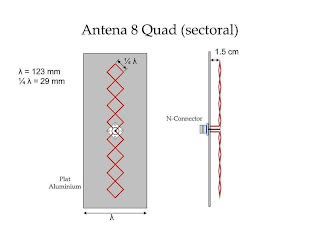Beberapa waktu yang lalu pernah disajikan kumpulan slide PowerPoint untuk dijadikan inspirasi dalam mendesain slide presentasi. Sebagian contoh desain bisa di-download, tapi hanya dalam format PDF.
Dan hari ini Computer 1001 menemukan 12 template PowerPoint yang desainnya sangat bagus seperti contoh-contoh slide tersebut. Sebagian besar template memiliki efek animasi dan transisi slide yang menarik; dengan jumlah slide yang cukup banyak, bahkan ada yang mencapai 100 slide lebih.
Contoh salah satu template dengan animasinya bisa dilihat pada video berikut.
Semua template ini bisa didapatkan gratis, dalam format PPTX (PowerPoint 2007, 2010, 2013 dan 2016). Anda bisa menggunakannya untuk presentasi company profile, pengenalan produk, proyek startup Anda, atau presentasi tugas sekolah / kuliah, dan lain-lain.
Catatan:
- Gambar pada screenshot hanya sebagai contoh saja. Tidak disertakan dalam template.
- Anda bisa mengisi placeholder untuk gambar dengan foto atau gambar milik Anda sendiri atau mencarinya di situs berikut: 8 Situs untuk Download Gratis Foto Berkualitas Tinggi.
- Pada setiap template ada disertakan keterangan font yang digunakan dan sumber untuk download.
Template PowerPoint
- Vega
Template ini memiliki 80 lebih slide presentasi dengan efek animasi pada setiap slide. Template memiliki desain warna permen yang ceria (biru, pink, hijau, oranye, dan ungu). Pada bundelan file download, juga disertakan template tanpa efek animasi dan kumpulan icon yang digunakan.
- Canopus
Ada 3 warna template yang berisi 60 lebih slide dan efek animasi pada setiap slide.
- Rigel
Template ini memiliki 48 slide dengan background papan nuansa grunge yang dipadukan dengan background heading warna abu-abu gelap yang serasi. Penambahan font Reenie Beanie bentuk tulisan tangan membuat tampilan slide makin unik. Template juga memiliki layout yang cantik untuk menaruh foto. Ada animasi pada setiap slide.
- Sirius
Template dengan 115 slide dan efek animasi pada setiap slide. Dalam bundelan file download ada 3 warna template (kuning dan 2 variasi warna biru) serta 1 template tanpa efek animasi dan kumpulan icon yang digunakan.
- Mira
Mira memilik 33 template dengan 2 variasi warna (pink ungu dan biru hijau). Setiap slide memiliki animasi. Template memiliki background untuk foto yang minimalis tapi cantik. Begitu juga dengan slide untuk menyajikan informasi berupa timeline, bagan dan tabel.
- Betelgeuse
Ada 34 slide dalam 2 variasi warna (merah dan biru cobalt). Template ini memiliki efek animasi yang menarik pada bagian penutup.
- Deneb
Template PowerPoint dengan 3 pallet warna yang cerah, yaitu: biru, oranye, dan pink. Ada efek animasi.
- Scheat
Template ini memiliki warna background abu-abu gelap yang elegan dan dipadukan dengan 3 variasi warna (pink, hijau lime dan biru). Ada efek animasi.
- Procyon
Ada 4 warna template dengan isi 45 slide. Efek animasi pada teks dan obyek dalam slide tidak banyak, tetapi setiap slide ada efek transisi. Template memiliki background dengan tekstur berwarna gelap yang memberi kesan profesional dan elegan.
- Alphard
Template ini juga bernuansa gelap dan memiliki desain yang apik. Perpaduan warna yang serasi dan tekstur motif kain pada background untuk gambar dan text box membuat tampilan slide makin keren. Setiap slide memiliki efek animasi dan dalam 4 variasi warna: biru, hijau, kuning, dan ungu.
- Regulus
Template dengan background tekstur kayu warna abu-abu gelap. Ada 22 slide dan 4 variasi warna: biru, hijau, pink, kuning. Template tidak memiliki efek animasi.
- Fomalhaut
Memiliki 20 slide dengan 2 variasi warna: biru dan hijau. Slide template ini tidak memiliki efek animasi. Akan tetapi template memiliki layout dan warna yang memberikan tampilan yang profesional.